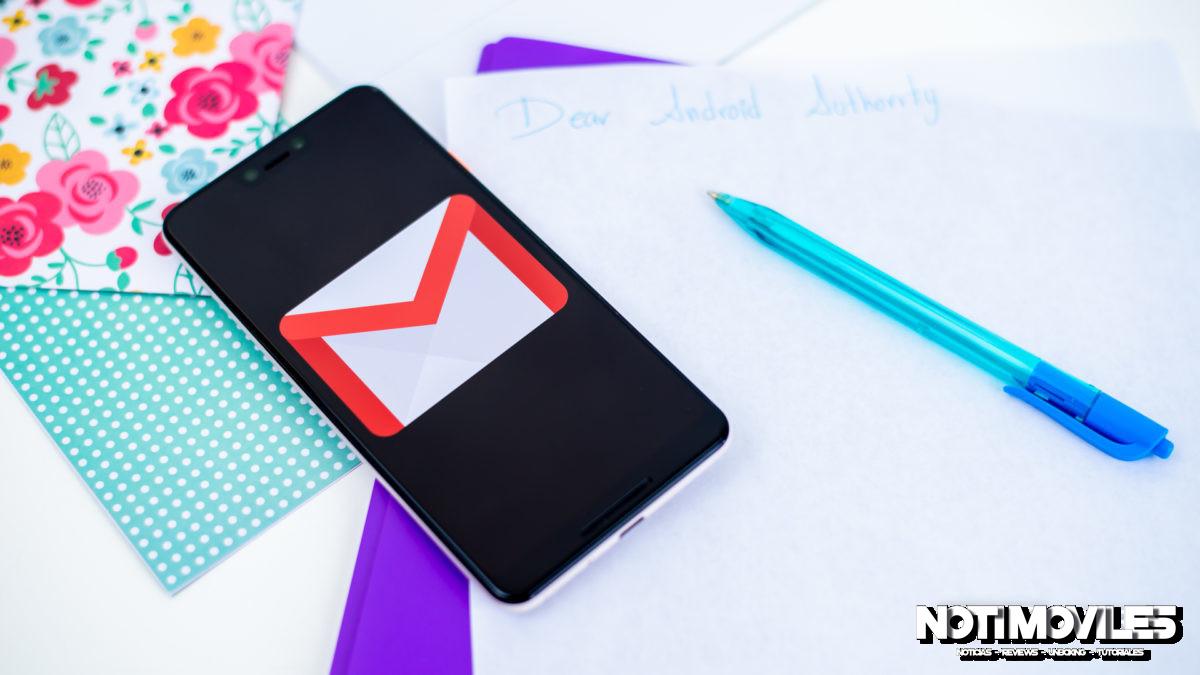El correo electrónico no es una de las cosas más emocionantes para tratar. Sin embargo, hay formas en que puede darle vida a su bandeja de entrada, y una de ellas es cambiar su fondo de pantalla de Gmail. Cambiar el fondo de cualquiera de sus aplicaciones favoritas puede transformarlas, y esta puede ser una excelente manera de darle vida a su cuenta de correo electrónico. Este artículo le mostrará cómo cambiar su fondo de Gmail, e incluso seguiremos los pasos para cambiarlo a su propia imagen también. Pero primero, veamos cómo puede cambiarlo a uno de los temas predeterminados de Gmail.

Xiaomi POCO X6 Pro 5G 8GB/256GB 12GB/512GB NFC EU Charger Global Version Teléfono móvil
Cómo cambiar tu fondo de Gmail
Si desea utilizar un fondo de pantalla predeterminado de Gmail, siga estos pasos:
- Ir Gmail.com
- Inicie sesión en su cuenta y haga clic en el icono de configuración en la parte superior derecha de la pantalla
- Seleccione Temas en el cuadro desplegable
- Elija el tema que desee y haga clic en guardar
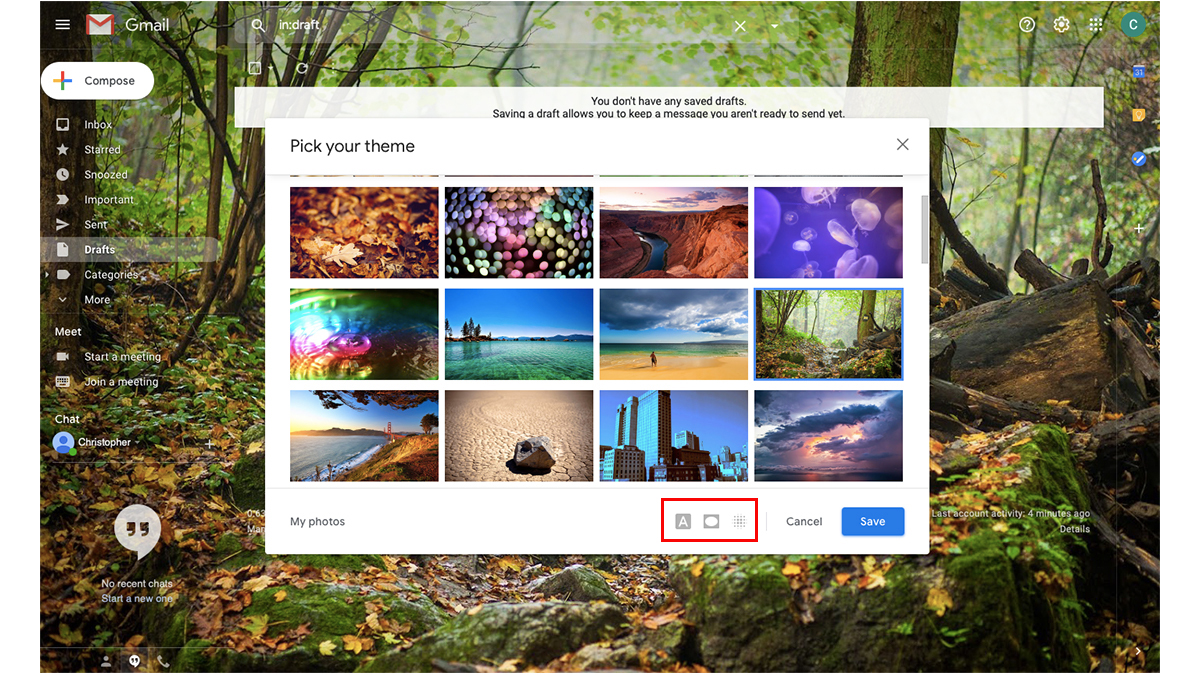
Incluso existe la posibilidad de elegir un tema aleatorio, que es la última opción en la lista. También puede elegir cambiar la forma en que se ve el fondo específico de Gmail que elija, agregando algo de desenfoque, viñeta o incluso cambiando el fondo del texto en pantalla. No todos los temas se crean de la misma manera, y algunos no permiten una mayor personalización. Sin embargo, sabrá si su tema elegido lo hace si tiene los iconos hacia abajo en la parte inferior derecha, como hemos resaltado en la foto de arriba.
Los mejores temas de Gmail
Si desea cambiar su fondo de Gmail, lo más probable es que desee elegir uno que ofrezca este nivel de personalización. Por lo tanto, los mejores fondos de Gmail son realmente cualquiera en la primera sección cuando abre el menú «Elija su tema».
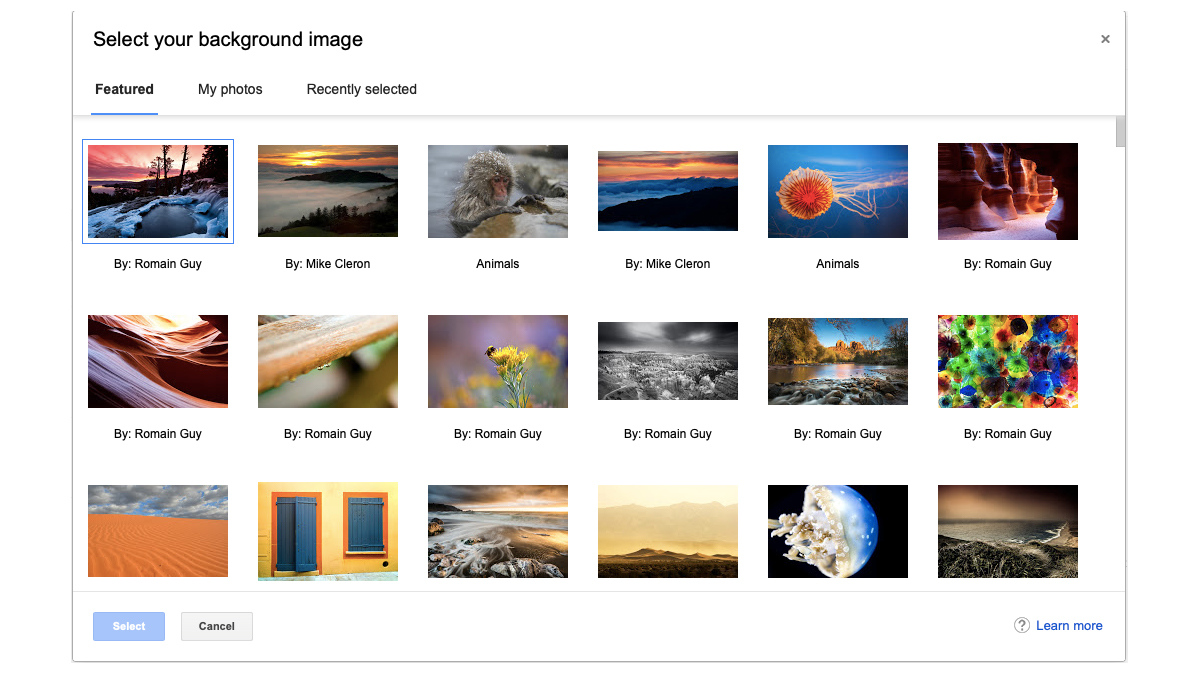
Estas son fotos que van desde fotos de animales hasta monumentos famosos y hermosos paisajes. Si se desplaza hacia abajo, podrá seleccionar entre una amplia selección haciendo clic en «Más imágenes». Debajo hay algunos temas estándar, como colores lisos y algunos dibujos. Sin embargo, estos no se pueden personalizar más.
Cómo cambiar tu tema de Google a tu propia imagen
No solo está limitado a la gran selección de fondos predeterminados de Gmail que están disponibles. Es posible cambiar su fondo de pantalla de Gmail a su propia foto también, para la máxima cantidad de personalización. También puede hacer esto en solo unos simples pasos:
- Vaya a la configuración del tema como se describe en los pasos 1-3 anteriores
- Haga clic en Mis fotos en la parte inferior izquierda del cuadro «Elija su tema»
- Elija una de sus fotos para usar como fondo de Gmail y haga clic en guardar
Si todavía no tiene fotos de Google, el primer cuadro aparecerá en blanco. Sin embargo, es bastante fácil cargar sus propias fotos, así que descubramos rápidamente cómo hacerlo.
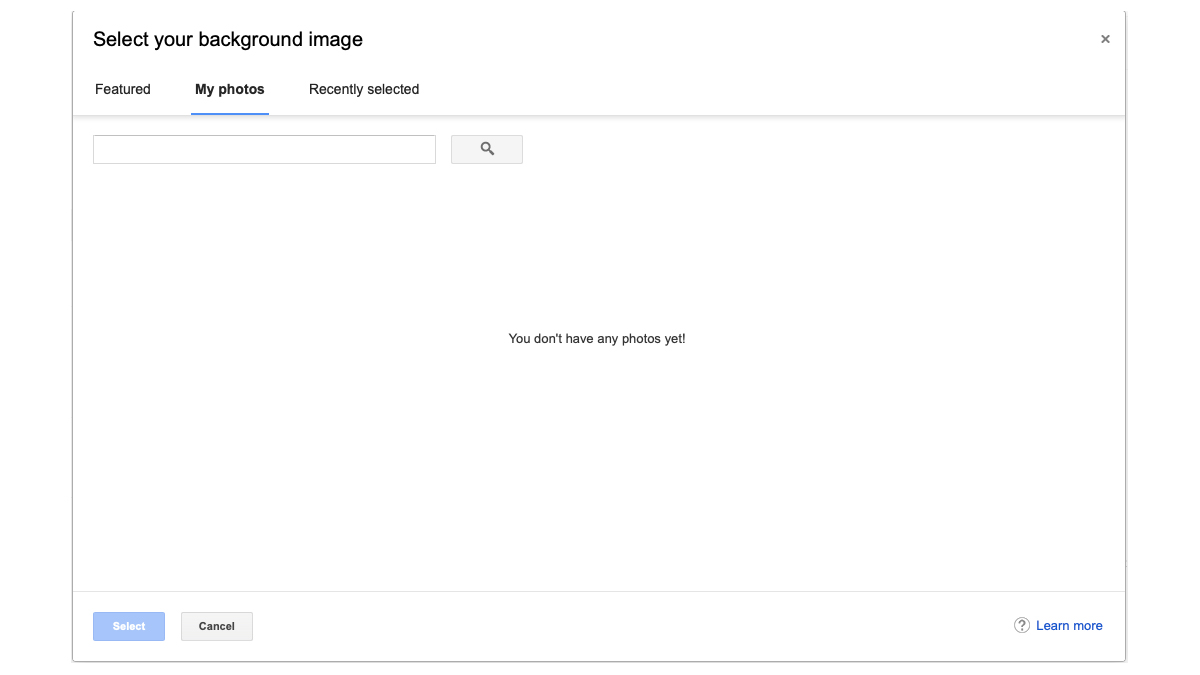
Cómo subir fotos a Google Photos
Esta es la manera fácil de subir sus imágenes a su colección de Google Photos, listas para que las implemente en su fondo de Gmail.
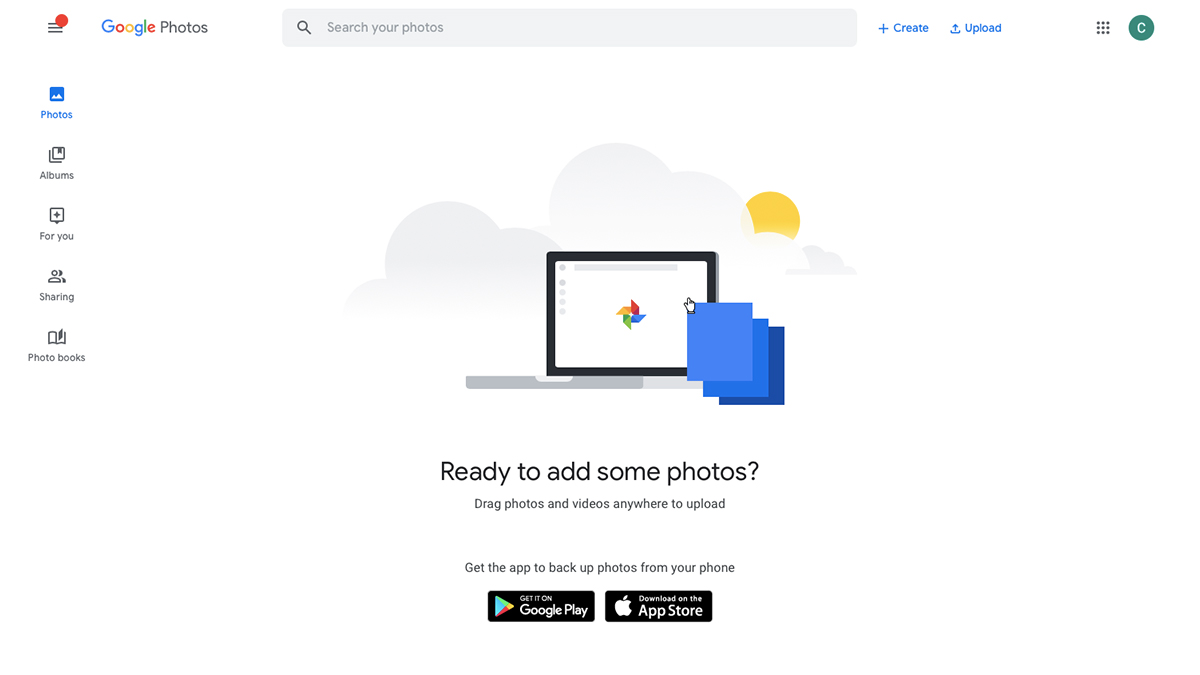
- Ir Fotos de Google
- Arrastre las fotos (o videos) seleccionados a la pantalla o haga clic en cargar en la parte superior derecha de la pantalla
- Si los arrastra, eso es todo lo que necesita hacer. Si hace clic en cargar, simplemente seleccione sus fotos de sus archivos
Una vez que haya hecho esto, podrá seleccionarlos cuando vaya a cambiar su fondo de Gmail como se describe anteriormente. Simplemente vaya a la sección Mis fotos y estarán listas para ser utilizadas.